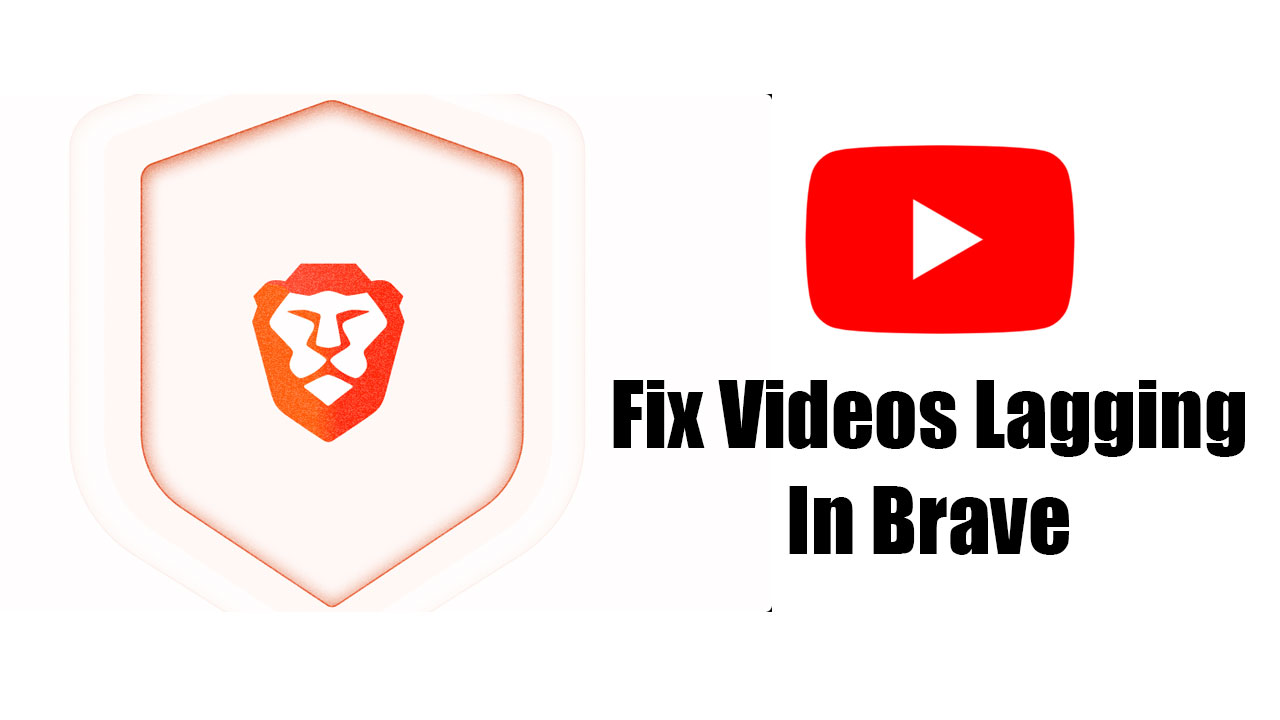क्या यूट्यूब वीडियो Brave पर धीमी गति से चल रहे हैं? 7 त्वरित तरकीबें! 🚀
यद्यपि ब्रेव क्रोम जितना लोकप्रिय नहीं है, फिर भी काफी संख्या में उपयोगकर्ता इसे पसंद करते हैं। 💻🦁 वास्तव में, बहादुर यह अब तक बनाए गए सबसे सुरक्षित और गोपनीयता-केंद्रित वेब ब्राउज़रों में से एक है, और इसमें वे सभी सुविधाएं हैं जिनकी आपको आवश्यकता है।
El bloqueador de anuncios integrado de Brave hace un gran trabajo eliminando los anuncios de las páginas web que visitas. Sin embargo, recientemente, algunos usuarios han tenido problemas al ver videos en YouTube usando Brave. 😕
ब्रेव पर यूट्यूब वीडियो धीमे चल रहे हैं? - इसे कैसे ठीक करें!
यदि Brave पर YouTube धीमी गति से चल रहा है, तो आपको कुछ चीजों की जांच करनी होगी। ग्राफ़िक्स ड्राइवर, Brave का पुराना संस्करण, VPN/प्रॉक्सी ऐप्स का उपयोग, और मौसम निष्क्रियता का सर्वर की खराबी इन असुविधाओं के सबसे सामान्य कारणों में से एक है।
लेकिन अच्छी खबर यह है कि कुछ चीजें हैं जो आप Brave ब्राउज़र में YouTube की धीमी गति को ठीक करने के लिए कर सकते हैं। यहां कुछ सिफारिशें दी गई हैं। 🌟
1. ब्रेव ब्राउज़र को पुनः प्रारंभ करें
यदि आपने अभी-अभी Brave खोला है और YouTube के साथ समस्या आ रही है, तो आपको ब्राउज़र को पुनः आरंभ करना होगा कार्य प्रबंधक.

- अपने पीसी पर टास्क मैनेजर खोलें।
- Brave ब्राउज़र खोजें.
- इस पर राइट क्लिक करें और चुनें कार्य समाप्त करें.
- एक बार ऐसा हो जाने पर, Brave ब्राउज़र को पुनः खोलें और वीडियो पुनः देखें।
2. जांचें कि क्या YouTube डाउन है
अन्य वेब सेवाओं की तरह, YouTube सर्वर भी कभी-कभी रखरखाव के लिए बंद हो सकते हैं। 🔧
यदि यूट्यूब सर्वर डाउन है, तो आपको वीडियो देखने में समस्या आ सकती है।
इसलिए किसी निष्कर्ष पर पहुंचने से पहले यह सुनिश्चित कर लें कि यूट्यूब के सर्वर में कोई समस्या तो नहीं आ रही है।
आप इस पेज पर जाकर जांच सकते हैं कि यूट्यूब में कोई समस्या है या नहीं।
3. GPU ड्राइवर अपडेट करें
GPU ड्राइवर वीडियो प्लेबैक के लिए महत्वपूर्ण हैं। YouTube वीडियो Brave ब्राउज़र में धीमी गति से चल रहे होंगे, क्योंकि आपके डिवाइस में नवीनतम या संगत ग्राफ़िक्स ड्राइवर नहीं हैं।
इन समस्याओं से बचने के लिए, आप अपने विंडोज पीसी को अपडेट कर सकते हैं या मैन्युअल रूप से अपडेट कर सकते हैं। डिवाइस मैनेजर.
1. खोलें विंडोज 11 में डिवाइस मैनेजर.

2. जब डिवाइस मैनेजर खुले, तो श्रेणी का विस्तार करें अनुकूलक प्रदर्शन.

3. वर्तमान GPU एडाप्टर पर राइट-क्लिक करें और चुनें ड्राइवर अपडेट करें.

4. दिखाई देने वाली सूचना में, चयन करें ड्राइवरों के लिए स्वचालित खोज.

4. YouTube वीडियो को प्राइवेट विंडो मोड में देखने का प्रयास करें
एक्सटेंशन या कैश्ड डेटा Brave ब्राउज़र में YouTube की कार्यक्षमता में बाधा उत्पन्न कर सकते हैं। प्राइवेट विंडो मोड पर स्विच करने से एक्सटेंशन अक्षम हो जाएंगे और मौजूदा कैश स्किप हो जाएगा, जिससे आपको बेहतर ब्राउज़िंग अनुभव मिलेगा। 🔍
तो, ऊपरी दाएं कोने में Brave मेनू पर क्लिक करें और New Private Window चुनें। फिर इस मोड में वीडियो चलाने का प्रयास करें।
5. ब्रेव में ग्राफ़िक्स एक्सेलेरेशन सक्षम करें
ग्राफ़िक त्वरण या हार्डवेयर त्वरण एक विशेषता है जो आपके CPU से लोड को आपके GPU पर स्थानांतरित करता है। 🖥️⚡
यदि आपके पास GPU स्थापित है, तो ग्राफ़िक्स त्वरण सक्षम करने से वीडियो प्लेबैक में सुधार होगा। यहां हम आपको बताते हैं कि यह कैसे करना है।
1. अपने कंप्यूटर पर Brave ब्राउज़र लॉन्च करें।
2. फिर, मेनू पर क्लिक करें हैमबर्गर ऊपरी दाएँ कोने में.

3. दिखाई देने वाले मेनू में, चुनें विन्यास.

4. सेटिंग्स में, टैब पर जाएं प्रणाली.

5. दाईं ओर, 'उपलब्ध होने पर ग्राफिक्स त्वरण का उपयोग करें' विकल्प को सक्षम करें।

6. ब्रेव में मेमोरी सेवर को अक्षम करें
मेमोरी सेवर सुविधा को निष्क्रिय टैब के लिए मेमोरी खाली करने के लिए डिज़ाइन किया गया है। कभी-कभी यह सुविधा यूट्यूब वीडियो प्लेबैक में बाधा उत्पन्न करती है, जिससे वीडियो में देरी या क्रैश हो जाता है। यहां हम आपको बता रहे हैं कि इसे कैसे निष्क्रिय किया जाए।
1. अपने कंप्यूटर पर Brave ब्राउज़र खोलें।
2. फिर, मेनू पर क्लिक करें हैमबर्गर ऊपरी दाएँ कोने में.

3. दिखाई देने वाले मेनू में, चुनें विन्यास.

4. सेटिंग्स में, टैब पर जाएं प्रणाली.

5. दाईं ओर, नीचे स्क्रॉल करके ' प्रदर्शन और निष्क्रिय कर देता है स्मृति बचत.

7. ब्रेव ब्राउज़र अपडेट करें
आपके डिवाइस पर इंस्टॉल किए गए Brave संस्करण में ऐसी समस्या हो सकती है जिसके कारण YouTube वीडियो धीमे हो जाते हैं। 🚨
आप अपने Brave ब्राउज़र को नवीनतम संस्करण में अपडेट करके इस समस्या का समाधान कर सकते हैं। इसे कैसे करें, यहां बताया गया है।

- अपने कंप्यूटर पर Brave ब्राउज़र खोलें।
- मेनू पर क्लिक करें हैमबर्गर शीर्ष दाईं ओर.
- ब्रेव मेनू में, चुनें सहायता > ब्रेव के बारे में.
ब्राउज़र स्वचालित रूप से उपलब्ध अपडेट की जांच करेगा और आपकी आवश्यकतानुसार अपडेट इंस्टॉल करेगा।
ब्रेव ब्राउज़र में यूट्यूब वीडियो लैग को ठीक करने के कुछ सर्वोत्तम तरीके यहां दिए गए हैं। यदि आपको इस विषय पर अधिक सहायता की आवश्यकता हो तो हमें टिप्पणी दें! इसके अलावा, यदि आपको यह मार्गदर्शिका उपयोगी लगे तो इसे अपने दोस्तों के साथ साझा करना न भूलें। 🙌